还不会用Stellarium虚拟天文馆观星吗?那么还不会的朋友赶快来和小编一起学习一下用Stellarium虚拟天文馆观星的操作方法吧,希望通过本篇教程的学习,可以帮助大家更好地了解Stellarium虚拟天文馆。
首先,打开Stellarium虚拟天文馆,将鼠标移动到屏幕左边往下的位置或按F2键,进入“设定”选项。
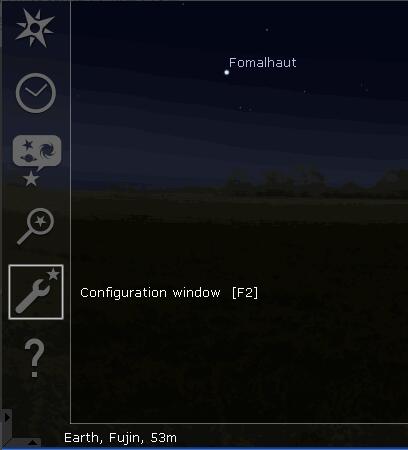
进入“设定”窗口后,在下拉菜单中找到中文,选中它,软件变成中文显示。不用保存,再进入软件时显示的也是中文。也就是说,选中语言后,该语言就成为了默认语言。
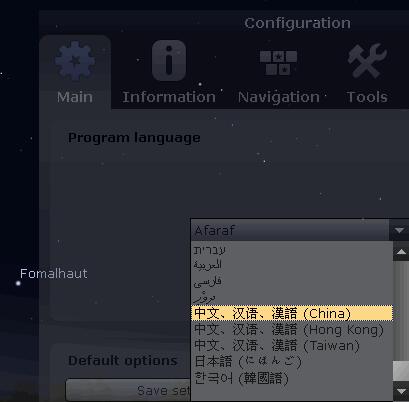
点“保存设置”,保存的是观星的设置,例如:所在地、观察方向、星座状态选择、窗口状态等,不只是保存语言设置。
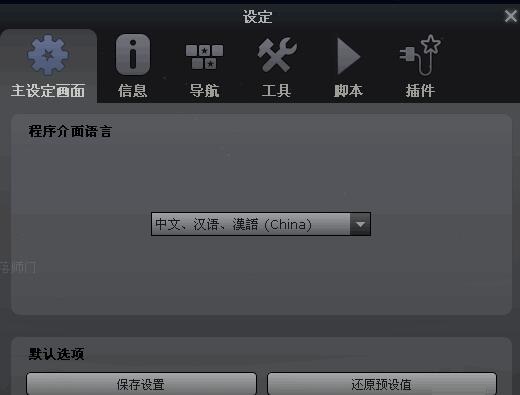
定位地点:
移动鼠标到屏幕左边往下的位置,选择“所在地点”选项或按“F6”键。
在“放大镜”图标后面输入需要查找的城市的名称,这个版本不支持中文查找。点上面找到的城市,选中“设成预设值”,这个地点就变成默认值了。
也可以用鼠标在地图上用左键点击,选中的地方就是观测地点。
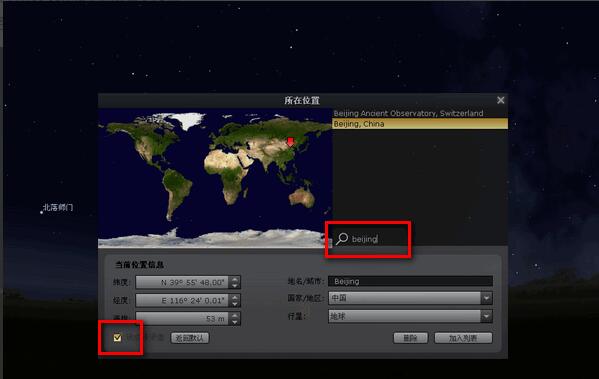
查看帮助:
选择“说明”选项或按“F1”键,进入到帮助中。从这里可以掌握软件的各种功能的快捷键。
按住左键拖动鼠标选中“快捷键”这三个字,再往下移动鼠标,整个帮助内容就被选中,按右键调出菜单,选择“copy”就进行复制了,然后新建一个文本文档,将帮助内容粘贴到文档中。这样查看帮助就比在软件中方便了。

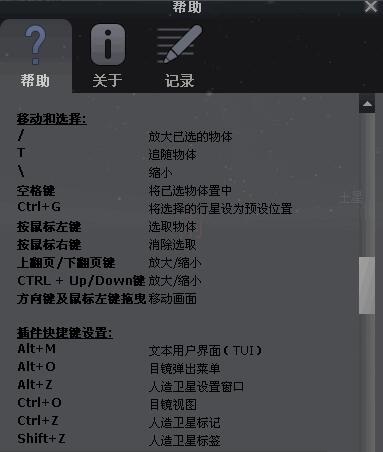
菜单状态:
在屏幕下方的菜单中,是常用的的功能选项。选中后图标状态会变亮,提示该选项被选中。选中后会有各种效果显示出来。
例如:不选中“大气层”状态,就是去掉白天背景,可以清晰的显示星空。
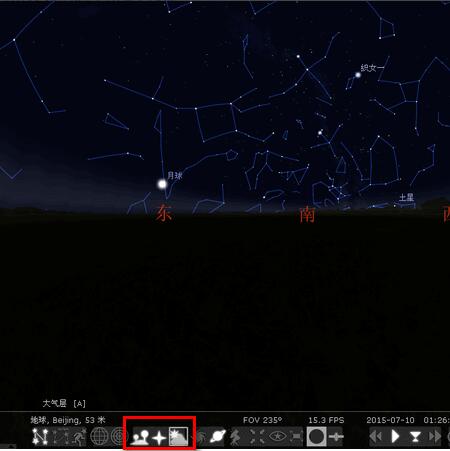
目镜使用:
点下方菜单栏中的“目镜视图”,会提示“在您启用目镜视图前,请选择一个天体”。意思就是,要先选择一个星星,然后点“目镜视图”。
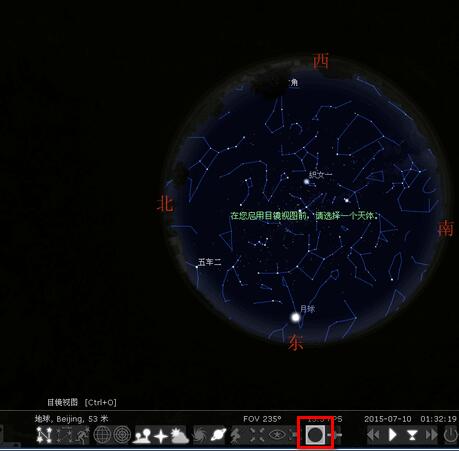
以“月球”为例,先用左键点它,显示选中状态,左上角会显示出与所选星星相关的信息。在屏幕任意处,按右键,取消选中,返回未选择状态。
在选中状态中,以所选天体为目标,可使用鼠标中间的圆轮键拉近与目标天体的距离。拉近后,会看到天体的表面照片。此时,可以暂停正常时间速度,画面就停止了,便于近景观察。
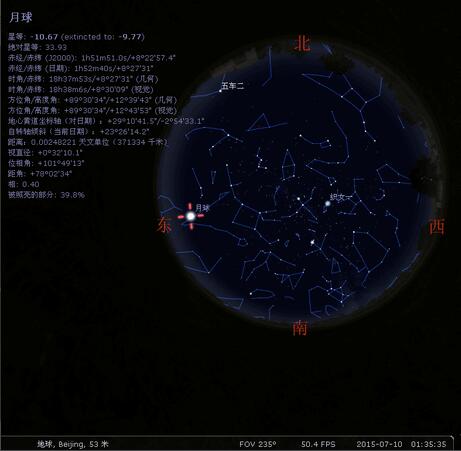
选中目标天体后,点“目镜视图”,显示的就是所选天体的近景效果。使用方向键,移动目镜,会发现这是在使用望远镜进行观察。

调整运行时间:
在菜单栏的右边,是时间控制区。有四种时间方式选择,减缓时间流逝、正常时间速度、跳至当前时间、加快时间流逝。
使用“减缓时间流逝”,让时间倒流,可以回到10万年前。
“正常时间速度”就是与现实时间同步,所显示的星空与现实观察到的相同。
“跳至当前时间”,返回到现在的时间所显示的星空状态。
“加快时间流逝”,时间飞速前进,达到10万后的星空状态。
在时间控制区右边的按钮,就是“退出”键。点它,软件就退出了。
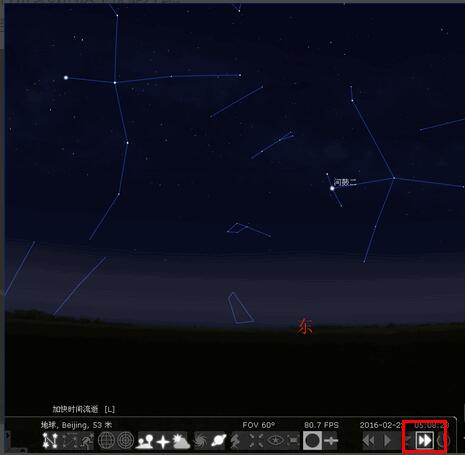
以上就是小编分享的用Stellarium虚拟天文馆观星的操作方法,感兴趣的朋友可以来看看哦。
- Flash中心是什么软件?Flash中心软件有什么用?
- Excel多列内容如何合并到一起?Excel多列内容合并成一列的方法
- Access怎么设置主键字段?Access设置主键字段教程
- Word怎么显示工具栏?Word显示工具栏的方法
- PPT怎么设置点一下出来一个内容?PPT设置点一下出来一个内容教程
- Excel坐标轴刻度如何自定义?Excel表格调整坐标轴刻度值的方法
- 360安全卫士拦截怎么解除?360安全卫士拦截解除教程
- 宏碁掠夺者刀锋X怎么用U盘重装?U盘重装刀锋X笔记本的方法
- Word怎么只把一页导出成PDF?Word单独保存一页为PDF的方法
- Word图片怎么铺满整个页面?Word图片铺满整个页面的方法
- Word如何删除一整页?Word删除一整页的方法
- WPS怎么修改图片上的文字?WPS怎么把图片上的字换掉?
- WPS怎么修改PDF文字内容?使用WPS来修改PDF文字内容操作教学
- WPS怎么修改照片尺寸和像素?WPS修改照片尺寸和像素方法教学
- 电脑清理内存后还是很卡怎么重装系统?
- Edge如何把网页添加到桌面快捷方式?一招轻松搞定!
- 机械革命电脑如何重装Win10系统?机械革命电脑重装Win10系统教程
- 电脑腾讯会议如何上传PPT?电脑腾讯会议上传PPT教程
- Word文档表格断开怎样连上?Word表格跨页怎么调整成一页?
- PowerPoint开发工具在哪里?PowerPoint开发工具位置介绍
- PowerPoint怎么保存到桌面?PowerPoint保存到桌面方法介绍
- 剪映如何同步抖音草稿?剪映同步抖音草稿的方法
- CrystalDiskInfo怎么检查硬盘健康状况?CrystalDiskInfo检查硬盘健康状况的方法
- Word如何插入分节符?Word插入分节符的操作方法教学
- WPS字体怎么固定不变?WPS字体固定不变教程
- 南构亚瑟回旋手写
- 南构孙策怒潮楷
- 南构李毅手写体
- 南构关羽单刀手写
- 青海热线
- 中国建筑师Chinese Architect
- 农场经理2021
- 爱读小说
- 童话森林M?rchen Forest
- 极限切割-玻璃优化软件
- 海贼无双3达斯琪连裆皮衣MOD v2.4
- 辐射4星球大战激光MOD v2.3
- 怪物猎人OL冷艳妹子捏脸数据图 濡ゅ倹蓱缁旂笨1.2
- 300英雄十香灭杀皇皮肤补丁 v2.4
- 模拟人生4女神异闻录西装上衣MOD v3.25
- 模拟人生4音乐派对风格装饰mod v3.37
- 边缘世界冷却器改空调MOD v1.3
- 街头霸王5ED八神庵角色MOD v2.3
- 我的世界芬兰材质包 v1.3
- 天国拯救汉化名词统一润色修正补丁 v2.4
- tax credit
- tax-deductible
- tax disc
- tax evasion
- tax exile
- tax-free
- tax haven
- taxi
- taxicab
- taxidermist
- 赘婿(10浩荡苍雷)
- 北印2023会计硕士案例论文集
- 高等教育性别结构变化研究
- 大数据驱动的养老保险风险管理(方法与实证)
- 小升初考场作文100篇(6年级)
- 天上掉下个长颈鹿(美绘注音)/红麒麟优秀儿童小说系列
- 每个孩子都可以成为数学家
- 马克思主义与社会科学方法论教学案例汇编
- 企业文化的建设与发展研究
- 烹饪科学原理(精)
- [BT下载][归队][第17-18集][WEB-MP4/9.06G][国语配音/中文字幕][4K-2160P][60帧率][HDR版本][H265][流媒体]
- [BT下载][归队][第17-18集][WEB-MP4/2.10G][国语配音/中文字幕][4K-2160P][H265][流媒体][ColorTV]
- [BT下载][归队][第17-18集][WEB-MP4/2.77G][国语配音/中文字幕][4K-2160P][60帧率][HDR版本][H265][流媒体]
- [BT下载][我们的河山][第18集][WEB-MKV/0.56G][国语配音/中文字幕][1080P][流媒体][ColorTV]
- [BT下载][我们的河山][第18集][WEB-MKV/1.23G][国语配音/中文字幕][4K-2160P][H265][流媒体][ColorTV]
- [BT下载][目之所及][全16集][WEB-MKV/8.02G][国语配音/中文字幕][1080P][流媒体][ColorTV]
- [BT下载][目之所及][全16集][WEB-MKV/20.98G][国语配音/中文字幕][4K-2160P][H265][流媒体][ColorTV]
- [BT下载][目之所及][全16集][WEB-MP4/58.28G][国语配音/中文字幕][4K-2160P][杜比视界版本][H265][流媒体][
- [BT下载][目之所及][全16集][WEB-MKV/55.05G][国语配音/中文字幕][4K-2160P][HDR版本][H265][流媒体][Color
- [BT下载][9-nine-.支配者的王冠][第09集][WEB-MKV/1.61G][中文字幕][1080P][流媒体][BlackTV]